Kaip įdiegti XPS Viewer sistemoje Windows 11
Įvairios / / December 02, 2021
Microsoft sukūrė XPS t.y. XML popieriaus specifikacija formatu, kad galėtų konkuruoti su plačiai naudojamu PDF arba nešiojamojo dokumento formatu. Nors šiais laikais mažai žmonių naudoja XPS, jis nėra visiškai pasenęs. Retais atvejais galite susidurti su XPS failu. XPS peržiūros priemonė buvo įtraukta į Windows operacinę sistemą iki 1803 Windows 10 versijos. Deja, jis negalėjo konkuruoti su PDF, todėl „Microsoft“ nustojo jį įtraukti į „Windows“ OS. Tačiau, kaip minėta anksčiau, žiūrovas nėra visiškai neveiksnus. Šis įrašas paaiškins, kaip įdiegti ir naudoti XPS peržiūros programą sistemoje „Windows 11“, kad peržiūrėtumėte XPS failus. Be to, aptarsime, kaip pašalinti XPS peržiūros programą, jei nerandate jokios naudos.
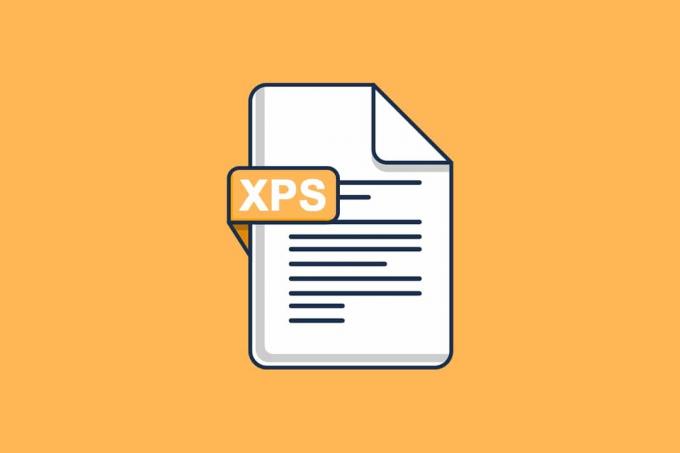
Turinys
- Kaip įdiegti ir naudoti „XPS Viewer“ sistemoje „Windows 11“.
- Kaip peržiūrėti XPS failus sistemoje Windows 11.
- Kaip konvertuoti XPS failą į PDF failą.
- Kaip pašalinti XPS Viewer
Kaip įdiegti ir naudoti „XPS Viewer“ sistemoje „Windows 11“.
„Microsoft“ sukūrė XML popieriaus specifikacijos formatą. XPS buvo sukurtas konkuruoti su PDF, tačiau niekada negalėjo to padaryti. XPS dokumentų failo plėtinys yra
.xps arba .oxps.- Kartu su tekstu šis formatas gali saugoti tokią informaciją kaip dokumento išvaizda, išdėstymas ir struktūra.
- Šis formatas palaiko spalvų ir skyros nepriklausomumą.
- Jame taip pat yra tokių funkcijų kaip spausdintuvo kalibravimas, skaidrės, CMYK spalvų erdvės ir spalvų gradientai.
„Microsoft“ oficiali programa, skirta peržiūrėti ir redaguoti XPS dokumentus XPS peržiūros programa. „Windows 11“ jis nebėra įtrauktas į operacinę sistemą. Tačiau „Microsoft“ suteikė galimybę pridėti ją kaip atskirą funkciją prie OS.
- Naudodami šią programą galite skaityti bet kokį .xps arba .oxps failą.
- Jei reikia, galite juos pasirašyti skaitmeniniu būdu.
- Taip pat galite naudoti XPS skaitytuvą, kad pakeistumėte XPS failo teises arba konvertuotumėte jį į PDF.
Štai kaip įdiegti ir naudoti XPS Viewer savo kompiuteryje Windows 11 Kompiuteris:
1. Spustelėkite ant Paieškos piktograma ir tipas Nustatymai.
2. Tada spustelėkite Atviras.
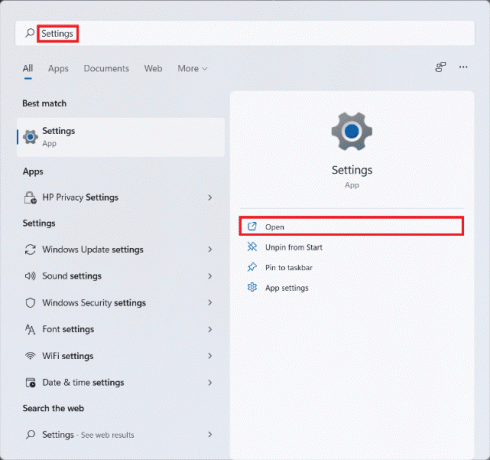
3. Spustelėkite Programėlės kairiojoje srityje.
4. Dabar pasirinkite Neprivalomafunkcijos, kaip pavaizduota žemiau.
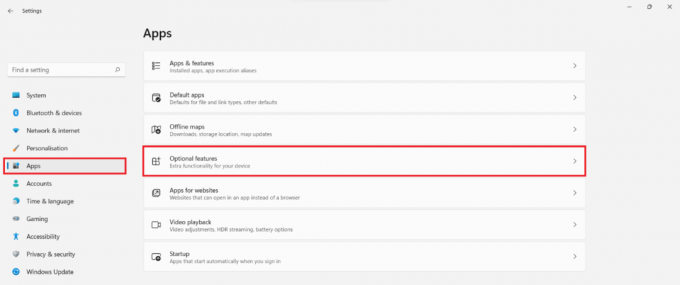
5. Spustelėkite Žiūrėtifunkcijos, rodomas paryškintas.
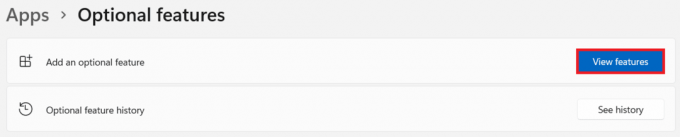
6. Tipas XPSžiūrovas viduje konors paieškos juosta numatyta Pridėkite pasirenkamą funkciją langas.
7. Pažymėkite pažymėtą langelį XPS peržiūros programa ir spustelėkite Kitas, kaip pavaizduota žemiau.

8. Galiausiai spustelėkite Diegti.

Leiskite įdiegti XPS peržiūros programą. Pažangą galite pamatyti žemiau Naujausi veiksmai, taip, kaip parodyta.

Taip pat skaitykite: Kaip atnaujinti „Microsoft PowerToys“ programą „Windows 11“.
Kaip peržiūrėti XPS failus sistemoje Windows 11
Atlikite nurodytus veiksmus, kad naudodami XPS peržiūros programą atidarytumėte ir peržiūrėtumėte XPS failus sistemoje Windows 11:
1. Spustelėkite ant Paieškos piktograma ir tipas XPS peržiūros programa.
2. Tada spustelėkite Atviras jį paleisti.

3. XPS Viewer lange spustelėkite Failas > Atidaryti… nuo Meniu juosta ekrano viršuje.

4. Raskite ir pasirinkite savo .xps failą viduje konors Failų naršyklė ir spustelėkite Atviras.

Taip pat skaitykite:Kaip neleisti „Microsoft Teams“ automatiškai atidaryti „Windows 11“.
Kaip konvertuoti XPS failą į PDF failą
Norėdami konvertuoti XPS failą į PDF, vadovaukitės pateiktomis instrukcijomis:
1. Paleisti XPS peržiūros programa iš paieškos juostos, kaip ir anksčiau.

2. Spustelėkite Failas > Atidaryti.. taip, kaip parodyta. Naršykite savo kompiuteryje ir pasirinkite failą, kurį norite atidaryti ir konvertuoti.

3. Spustelėkite ant Spausdinti piktogramą ekrano viršuje

4. Viduje konors Spausdinti langas, pasirinkite Microsoft Print į PDF viduje konors Pasirinkite Spausdintuvas skyrius.
5. Tada spustelėkite Spausdinti.
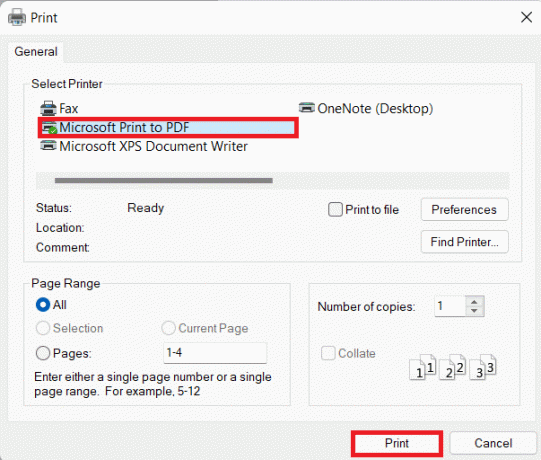
6. Failų naršyklė atsiras langas. Pervardyti ir išsaugoti failą norimame kataloge.
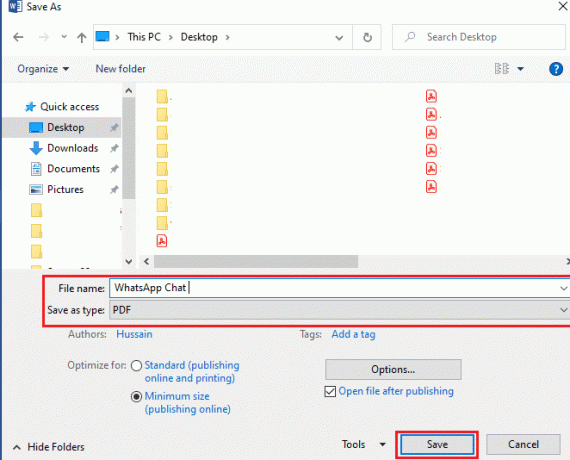
Taip pat skaitykite: Kaip išjungti „Microsoft Edge“ sistemoje „Windows 11“.
Kaip pašalinti XPS Viewer
Dabar, kai žinote, kaip įdiegti ir naudoti XPS peržiūros programą sistemoje „Windows 11“, taip pat turėtumėte žinoti, kaip pašalinti XPS peržiūros programą, jei ir kai reikia.
1. Spustelėkite Pradėti ir tipas Nustatymai. Tada spustelėkite Atviras.

2. Spustelėkite Programėlės kairiojoje srityje ir Pasirenkamos funkcijos dešinėje.

3. Slinkite žemyn arba ieškokite XPS peržiūros programa. Spustelėkite jį.
4. Pagal XPS peržiūros programa plytelė, spustelėkite Pašalinkite, kaip pavaizduota žemiau.

Pastaba: pašalinimo proceso eigą galite peržiūrėti skiltyje Naujausi veiksmai sekcija parodyta žemiau.
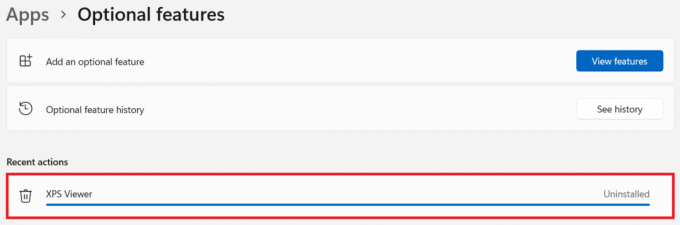
Rekomenduojamas:
- Ištaisykite „Windows 11“ naujinimo klaidą
- Kaip nustatyti „Notepad++“ kaip numatytąjį „Windows 11“.
- Kaip įdiegti HEVC kodekus sistemoje „Windows 11“.
- Kaip ištrinti PayPal sąskaitą
Tikimės, kad šis straipsnis buvo įdomus ir naudingas kaip įdiegti XPS peržiūros programą Windows 11. Savo pasiūlymus ir užklausas galite siųsti žemiau esančiame komentarų skyriuje. Norėtume sužinoti, kurią temą norėtumėte, kad toliau nagrinėtume.



